Et s'il existait un paramètre iPhone peu connu qui pourrait réellement accélérer votre appareil et protéger votre vie privée? Il existe et cela s'appelle un résolveur DNS.
Ce que c'est et comment ça marche est un peu compliqué, mais c'est en fait extrêmement facile à mettre en place. Voici ce que vous devez savoir.
Contenu
-
Qu'est-ce qu'un résolveur DNS ?
- Système de noms de domaine (DNS)
- Résolveur DNS
- Quelles sont les options?
-
Comment passer à un nouveau serveur DNS
- Articles Similaires:
Qu'est-ce qu'un résolveur DNS ?

Pour comprendre ce que fait un DNS Resolver et comment il pourrait vous aider, nous devrons expliquer au mieux quelques points.
Système de noms de domaine (DNS)
Tout d'abord, DNS est un acronyme pour Domain Name System (DNS). Et toute discussion à leur sujet deviendra forcément très technique, très rapide.
Fondamentalement, DNS est la façon dont un nom de domaine - comme appletoolbox.com - est traduit en adresse IP sur le serveur sur lequel il est hébergé.
Les ordinateurs et les serveurs ont des adresses IP uniques qui leur sont attribuées, comme une adresse ou un numéro de téléphone. Mais heureusement, nous n'avons pas besoin de nous souvenir de ces adresses pour accéder à nos sites préférés.
Le DNS, qui est essentiellement le répertoire ou le « répertoire » d'Internet, fait tout cela en arrière-plan. Fondamentalement, vous saisissez une adresse Web, appuyez sur Entrée et DNS vous amène automatiquement au bon emplacement.
EN RELATION:
- Comment vider le cache DNS sur votre MacBook
Résolveur DNS
Un résolveur DNS est donc essentiellement le système responsable de la prise en charge de votre requête - un nom de domaine - et de sa résolution en ce que vous recherchez.
En d'autres termes, il traduit ce nom de domaine en une adresse IP tangible. En règle générale, le serveur de résolution DNS est lié à votre fournisseur de services Internet (FAI).
Mais tous les serveurs DNS ne sont pas créés de la même manière. Selon l'entité qui les possède, leurs pratiques en matière de confidentialité peuvent varier énormément. C'est particulièrement inquiétant car un résolveur DNS pourrait essentiellement permettre à ces entités de « voir » et éventuellement d'enregistrer chaque site Web que vous avez déjà visité.
Heureusement, vous n'êtes pas bloqué avec votre service DNS par défaut. Et en prime, certains résolveurs DNS tiers offrent en fait des vitesses et des résolutions plus rapides.
Quelles sont les options?

Il existe aujourd'hui une grande variété de résolveurs DNS gratuits et chacun présente des avantages différents. Mais, au final, ils sont probablement tous supérieurs au DNS par défaut que vous utilisez.
OpenDNS (208.67.222.222), par exemple, est un service DNS gratuit qui permet aux utilisateurs de bloquer les domaines malveillants et de filtrer automatiquement le contenu réservé aux adultes. Vous pouvez en savoir plus sur OpenDNS en cliquant sur le lien ci-dessous.
- OpenDNS
Google dispose également de son propre service DNS gratuit, surnommé à juste titre Google Public DNS. C'est une option non filtrée extrêmement populaire qui offre de meilleures fonctionnalités de confidentialité que les autres services DNS. Vous pouvez en savoir plus sur cette option ci-dessous.
- DNS public de Google
Pour les besoins de cet article, cependant, nous nous concentrerons sur le nouveau service DNS de Cloudflare.
C'est un service relativement nouveau, puisqu'il vient juste d'être lancé il y a quelques jours. Mais c'est peut-être le meilleur actuellement disponible.
Le serveur DNS de Cloudflare (1.1.1.1) ne stocke jamais de données pouvant être utilisées pour identifier un utilisateur final (y compris votre adresse IP). De même, il efface tous les journaux collectés par son résolveur dans les 24 heures. Cela va probablement sans dire, mais vos données ne seront jamais non plus vendues à des annonceurs ni utilisées à des fins publicitaires ciblées.
Mais, sans doute, sa meilleure caractéristique est sa vitesse. Actuellement, Cloudflare est probablement le serveur DNS gratuit le plus rapide disponible - il surpasse même le DNS public de Google.
Il atteint cette vitesse grâce à une variété de facteurs, y compris ce que l'entreprise appelle un "cache distribué innovant". Dans tous les cas, cela se traduit par une expérience de navigation plus rapide pour vous.
Vous pouvez en savoir plus sur Cloudflare 1.1.1.1 en cliquant sur le lien ci-dessous.
- Cloudflare 1.1.1.1 DNS
Depuis iOS 11, Apple a rendu relativement facile l'ajout et la modification des paramètres DNS de votre appareil. Si vous utilisez au moins iOS 11, vous pouvez suivre les étapes ci-dessous. Sinon, passez directement à la « note ».
Comment passer à un nouveau serveur DNS
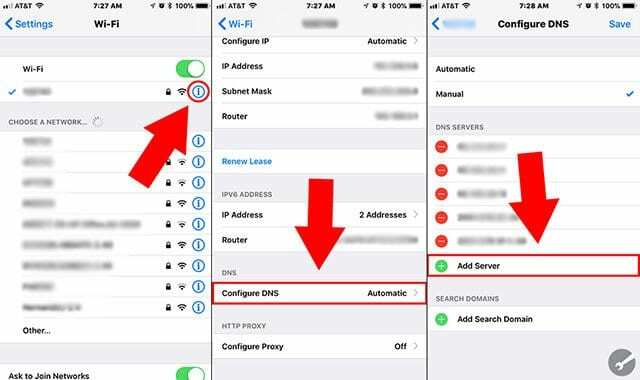
- Ouvert Paramètres.
- Appuyez sur Wifi.
- Appuyez sur le petit icône "je" à côté du réseau Wi-Fi auquel votre appareil est actuellement connecté.
- Dans le menu DNS, appuyez sur Configurer le DNS.
- Si vous n'avez jamais joué avec ce paramètre, il sera probablement défini sur Automatique. Appuyez sur Manuel.
- Vous devriez alors voir un Ajouter un serveur L'option s'affiche à l'écran à côté d'un signe plus vert. Appuyez dessus.
- Tapez 1.1.1.1 et valider.
- Appuyez sur Ajouter un serveur de nouveau.
- Tapez le résolveur de sauvegarde de Cloudflare: 1.0.0.1
- Robinet sauvegarder. En option, vous pouvez supprimer le serveur DNS précédemment stocké. De cette façon, le DNS de Cloudflare sera le seul serveur utilisé par votre appareil.
Noter: Dans iOS 10 et les versions précédentes, vous devrez ajouter les adresses DNS manuellement. Suivez les étapes ci-dessous.
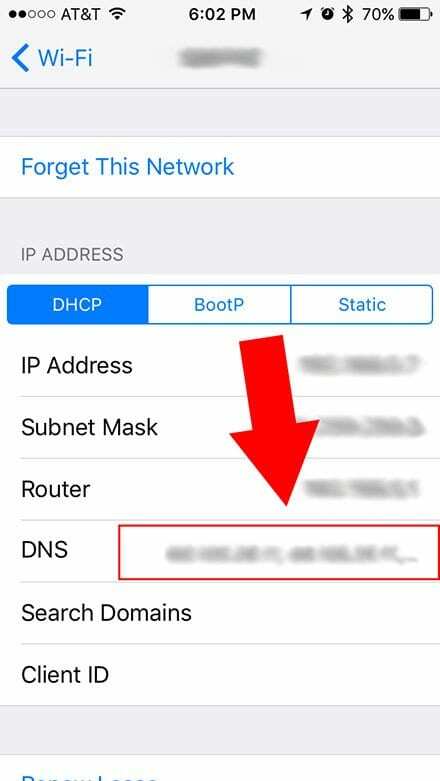
- Ouvert Paramètres.
- Appuyez sur Wifi.
- Appuyez sur le petit icône "je" à côté de votre réseau Wi-Fi actuel.
- Appuyez sur le champ de texte étiqueté DNS.
- Supprimez les serveurs DNS existants en appuyant sur Retour arrière jusqu'à ce qu'ils soient partis.
- Entrer 1.1.1.1 et 1.0.0.1 dans le champ.
- Appuyez sur Wifi dans le coin supérieur gauche pour revenir au menu précédent. Les modifications seront enregistrées automatiquement.
Nous espérons que vous avez trouvé cet article utile. Étant donné que la sécurité et la confidentialité sont devenues des sujets brûlants de nos jours, nous pensons que comprendre le DNS et pouvoir le modifier est une compétence essentielle. S'il vous plaît laissez-nous savoir si vous avez des questions dans les commentaires ci-dessous.

Mike est un journaliste indépendant de San Diego, en Californie.
Bien qu'il couvre principalement Apple et la technologie grand public, il a déjà écrit sur la sécurité publique, le gouvernement local et l'éducation pour diverses publications.
Il a porté plusieurs chapeaux dans le domaine du journalisme, notamment écrivain, rédacteur en chef et concepteur de nouvelles.